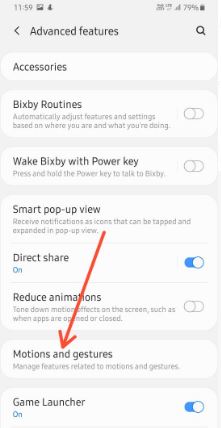Samsung Galaxy Note 9'da Ekran Görüntüsü Nasıl Çekilir
Galaxy Note 9'da nasıl ekran görüntüsü alacağınız aşağıda açıklanmıştır. Ekran görüntüsü almanın 3 yolu Galaxy Note 9. Ekran görüntüsü almanın en yaygın yöntemlerinden biri güç düğmesi ve ses kısma düğmesini kullanmaktır. Kullanabilirsiniz Avuç içi kaydırma hareketi ve kullan Bixby / Google asistanı. Ayrıca, Samsung Note 9'unuzda kayan bir ekran görüntüsü almak için akıllı yakalama özelliğini kullanın. Galaxy Note 9'un muhteşem bir S Pen kalemi Bu, ekran görüntüsü almanıza ve cihazınızda açmadan düzenlemenize ve paylaşmanıza da yardımcı olur.
- Galaxy Note 9'da S Pen Stylus ile selfie nasıl çekilir
- Samsung Galaxy Note 10 ve Note 10 Plus'ta ekran görüntüsü alma
- Galaxy Note 9'da ağır çekim video nasıl kaydedilir?
- Galaxy Note 9 telefon dili nasıl değiştirilir
- Samsung Note 10 ve Note 10 Plus'ta tam ekran Hareketleri nasıl etkinleştirilir
Galaxy Note 9'da Ekran Görüntüsü Nasıl Yakalanır

Samsung Galaxy Note 9, Bluetooth bağlantılı S Pen kalemi ile birlikte gelir, Fornite OyunuSüper AMOLED ekran, 4000mAh batarya, Qualcomm Snapdragon 845 işlemci, daha hızlı kablosuz şarj, ve dahası.
Donanım anahtarını kullanarak Not 9'da bir Ekran Görüntüsü alın
Not 9'daki ekran görüntüsü almak için ses kısma ve güç düğmesini aynı anda basılı tutun.
Hareketleri Yakalamak için Avuç İçi Kaydırmayı Kullanın
Ekran görüntüsü almak için Samsung Galaxy Note 9'unuzda avuç içi kaydırma hareketini açın.
Aşama 1: Açık Ayarlar Not 9'da.
Adım 2: Dokunmak Gelişmiş özellikler.
Aşama 3: Aç Yakalamak için avuç içi kaydırın geçiş yapın.
4. Adım: Sadece elinizin kenarını sağdan sola veya soldan sağa kaydırmak Ekran görüntüsü almak için Samsung Note 9.
Google Assistant veya Bixby Voice Assistant'ı kullanın
Aşama 1: Yakalamak istediğiniz içeriği veya web sayfasını açın.
Adım 2: Ana sayfa düğmesine uzun basın Google Asistan'a erişmek için veya yapılandırdıysanız "Hey Bixby" Deyin (Bixby düğmesini basılı tutun).
Adım 2: Söyle "ekran görüntüsü al".
Aşama 3: Şimdi, otomatik olarak ekran görüntüsü yakala ekranın.
Ayrıca aşağıda verilen ayarları kullanarak galaksi Note 9'da kayan bir ekran görüntüsü alabilirsiniz.
Galaxy Note 9'da Kayan Ekran Görüntüsü Almak için Akıllı Yakalama Kullanın
Aşama 1: Açık Ayarlar galaksinizde Not 9.
Adım 2: Dokunmak Gelişmiş özellikler.
Aşama 3: Bul Akıllı yakalama ve cihazınızdaki geçişi açın
Şimdi sesi kısma ve gücü kullanarak bir ekran görüntüsü alınNot 9'daki düğmesi. Galaxy Note 9 cihazınızda yakalanan ekran görüntüsünü sağ altta görebilirsiniz. Ayrıca, Bixby vizyonu, kaydırma yakalama, kırpma, çizim ve paylaşma dahil olmak üzere ekran görüntüsünün altındaki çeşitli seçeneklere bakın.
4. Adım: Dokunmak kaydırma yakalama Galaxy Note 9'da birden fazla ekran görüntüsü yakalamak için.
Ve hepsi bu. Umarım bu makale Galaxy Note 9'da bir ekran görüntüsü almak için yararlıdır. Herhangi bir sorunuz varsa, aşağıdaki yorum kutusunda bize bildirin. En son güncellemeler için bizimle kalın ve bağlantı kurun.